win10正式版更改分辨率之后字体模糊怎么办?
win10正式版推出已经有一个多月了,相信很多朋友都进行了升级安装,不过有些朋友对之前的分辨率不太满意,想进行更改,然后再更改分辨率之后就出现了字体模糊的情况,这是怎么回事呢,win10正式版更改分辨率之后字体模糊怎么办呢,下面小编就给大家带来详细的介绍。
具体方法如下:
1. 按下Win+R组合键,输入regedit,打开注册表编辑器;
2. 定位到HKEY_CURRENT_USERControl PanelDesktop;
3. 找到Win8DpiScaling,将数值数据修改为1(如下图);
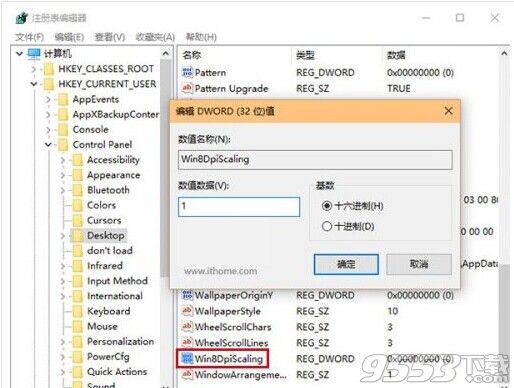
4. 找到LogPixels(如果没有就新建一个“DWORD (32位)值”,命名为LogPixels),将LogPixels修改为所需放大的百分比数值,注意十六进制与十进制的转换(括号内为十进制的放大百分比,括号外为十六进制的放大数值,例如想放大到120%,就填写78):78(120%),7D(125%),96(150%),C8(200%),如下图——
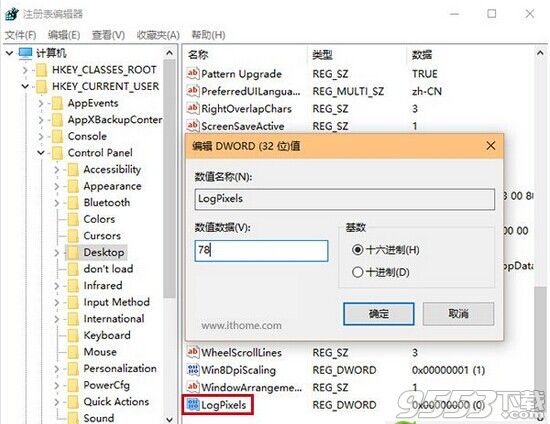
5. 重启Explorer.exe,可用软媒魔方首页的“快捷指令”轻松实现(点击下载),或注销、重启电脑之后修改完毕。
注意,如果是第三方程序窗口显示模糊的问题,可以尝试以下步骤设置:
1、右键点击原本显示模糊的应用程序快捷方式,选择“属性”;
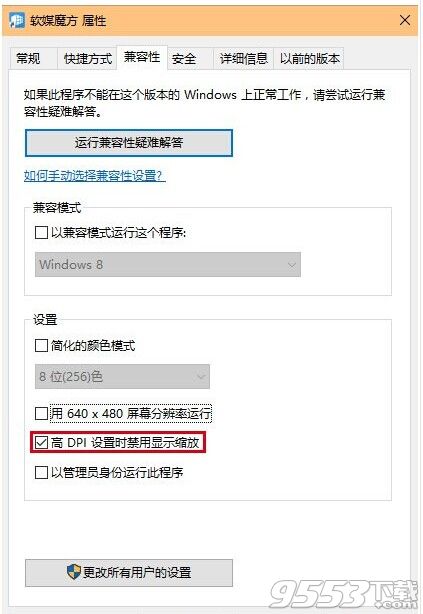
2、点击“兼容性”,勾选“高DPI设置时禁用显示缩放”,点击“确定”(如上图);
3、重启该应用程序确认是否解决显示模糊问题。
| win10 | |||||
|---|---|---|---|---|---|
| 怎么预约Win10 | 腾讯电脑管家升级win10 | win10蓝屏 | |||
| win10预览版什么时候出 | win10技术预览版安装教程 | win10升级助手 | |||